Oglas
Abobe Acrobat je že dolgo eden najboljših načinov za ravnanje z datotekami PDF. Program je dokaj enostaven za uporabo, a ste vedeli, da ga lahko olajšate s pomočjo bližnjic na tipkovnici?
Seznam bližnjic v Acrobatu je precej velik in vsako od njih smo natančno preizkušali, da bi našli najbolj uporabno. Spodnja goljufija vam bo pomagala kar najbolje izkoristiti Acrobat v sistemu Windows.
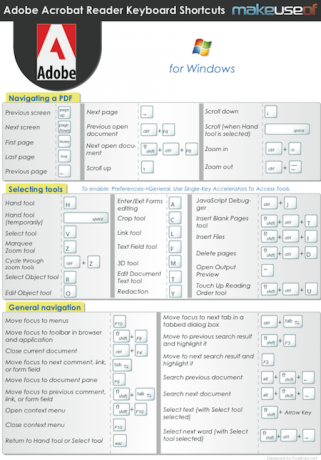
Prosimo, poiščite vsebino goljufanskega lista spodaj.
Krmarjenje po PDF-ju
- Prejšnji zaslon -> Stran gor
- Naslednji zaslon ->Page Down
- Prva stran ->Domov
- Zadnja stran -> Konec
- Prejšnja stran ->Puščica levo
- Naslednja stran ->Puščica desno
- Prejšnji odprti dokument ->Ctrl+F6
- Naslednji odprt dokument ->Shift+Ctrl+F6
- Pomaknite se navzgor -> Puščica navzgor
- Pomaknite se navzdol -> Puščica navzdol
- Pomik (ko je izbrano Ročno orodje) ->Presledek
- Povečaj ->Ctrl+=
- Pomanjšaj ->Ctrl+-
Izbira orodij
Če želite omogočiti: Preferences->General, uporabite pospeševalnike z enim ključem za dostop do orodij.
- Ročno orodje ->H
- Ročno orodje (začasno) ->Space
- Izberite orodje ->V
- Orodje za povečavo označbe ->Z
- Pomikanje po orodjih za povečavo ->Ctrl+Z
- Izberite orodje za objekt -> R
- Orodje za urejanje predmeta ->O
- Vstop/Izhod iz urejanja obrazcev ->A
- Orodje za obrezovanje ->C
- Orodje za povezave ->L
- Orodje za besedilno polje ->F
- 3D orodje ->M
- Orodje za urejanje besedila dokumenta ->T
- Redakcija ->Y
- Razhroščevalnik JavaScript ->Ctrl+J
- Orodje Vstavi prazne strani ->Shift+Ctrl+T
- Vstavi datoteke ->Shift+Ctrl+I
- Izbriši strani ->Shift+Ctrl+D
- Odprite predogled izhoda ->~
- Dotaknite orodje za vrstni red branja ->Shift+Ctrl+U
Splošna navigacija
- Premaknite fokus na menije ->F10
- Premaknite fokus na orodno vrstico v brskalniku in aplikaciji ->Shift+F8
- Zapri trenutni dokument ->Ctrl+F4
- Premaknite fokus na naslednji komentar, povezavo ali polje obrazca -> Tab
- Premaknite fokus na podokno z dokumenti ->F5
- Premaknite fokus na prejšnji komentar, povezavo ali polje obrazca ->Shift+Tab
- Odprite kontekstni meni ->Shift+F10
- Zaprite kontekstni meni ->F10
- Vrnite se na Ročno orodje ali Izberi orodje ->Esc
- Premaknite fokus na naslednji zavihek v pogovornem oknu z zavihki ->Ctrl+Tab
- Pomaknite se na prejšnji rezultat iskanja in ga označite ->Shift+F3
- Pomaknite se na naslednji rezultat iskanja in ga označite ->F3
- Išči prejšnji dokument ->Alt+Shift+puščica levo
- Iskanje po naslednjem dokumentu ->Alt+Shift+puščica desno
- Izberite besedilo (z izbranim orodjem za izbiro) ->Shift+puščica
- Izberite naslednjo besedo (z izbranim orodjem za izbiro) ->Shift+Ctrl+puščica desno
To goljufijo lahko prenesete tudi v formatu PDF, kot je prikazano na zgornji sliki.
Dave LeClair obožuje igre na konzoli, računalniku, mobilniku, dlančniku in kateri koli elektronski napravi, ki jih je sposobna igrati! Upravlja razdelek Deals, piše članke in veliko dela v zakulisju pri MakeUseOf.